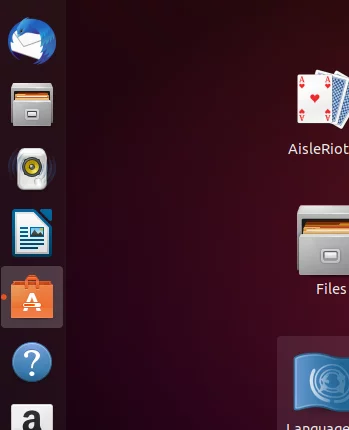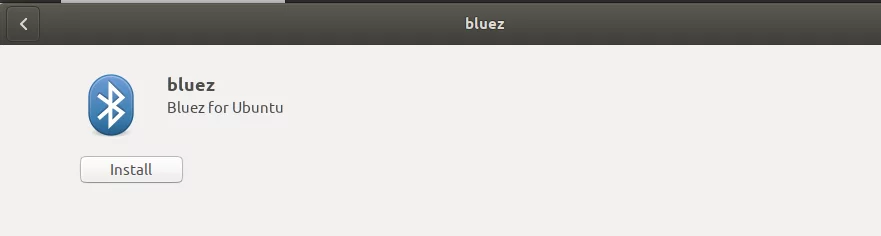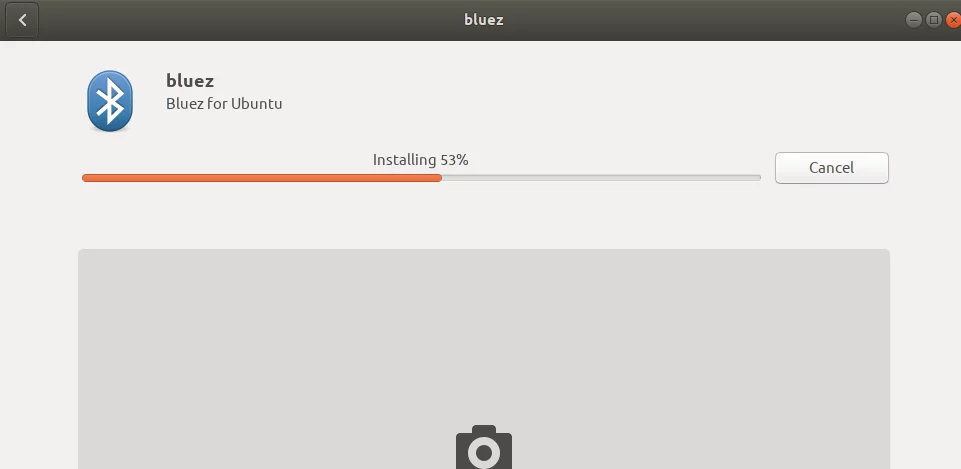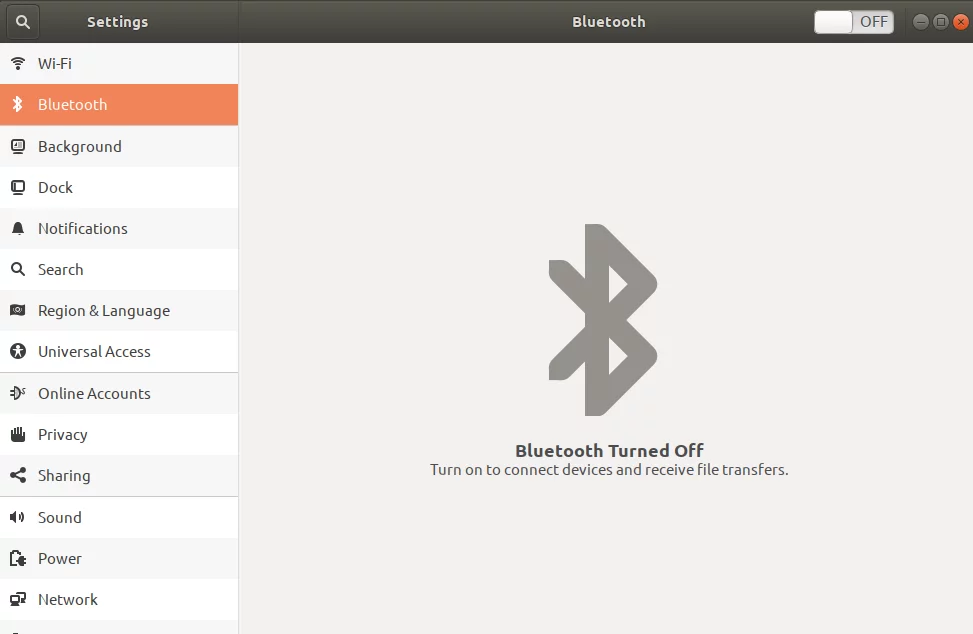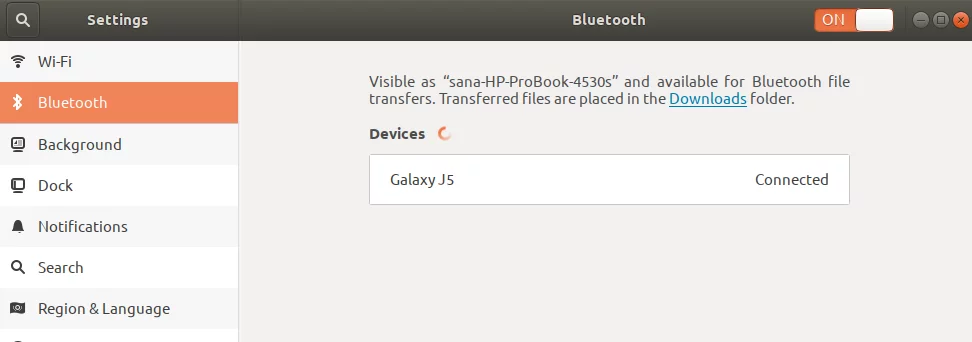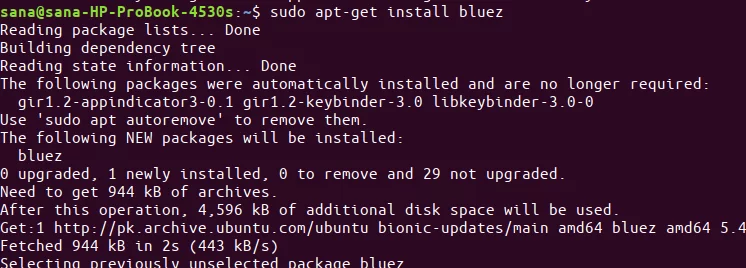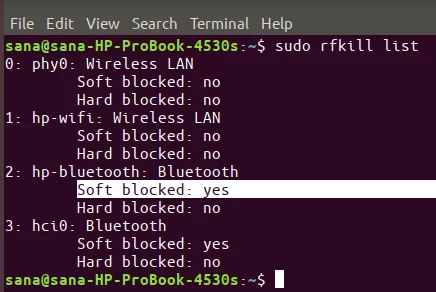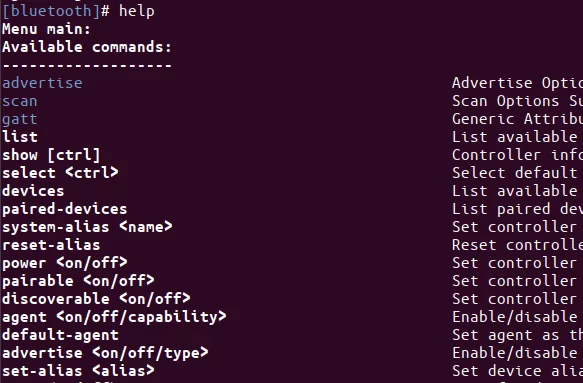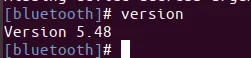如何在 Ubuntu 上使用蓝牙进行文件传输
即使现代文件传输协议和设备出现并得到广泛使用,蓝牙仍然是系统文件传输和设备连接的可信方法。您的系统可能配备也可能不配备内置蓝牙堆栈。但是,您可以使用外部蓝牙适配器来实现您的目标。
本文介绍了如何通过 UI 和命令行在 Ubuntu 上使用蓝牙进行文件传输。本文还将帮助您解决在 Ubuntu 上打开和传输文件时可能遇到的任何故障。这包括在您的系统上安装蓝牙软件实用程序 Bluez(如果尚未安装)。另外,如果这是问题的原因,请解锁蓝牙。 GUI 对于初学者使用蓝牙来说已经足够好了,但命令行是您实际需要排除和解决任何蓝牙连接问题的东西。
我们已在 Ubuntu 18.04 LTS 系统上运行本文中提到的命令和过程。
通过图形用户界面使用蓝牙
为了在 Ubuntu 上使用蓝牙,您需要确保系统上安装了 Bluez 实用程序。所有最新版本的 Ubuntu 都默认安装 Bluez。但是,如果您的系统缺少 Bluez,则可以通过 Ubuntu 软件管理器和命令行进行安装。该实用程序由 Canonical 开发,可在 Snap 商店中获取。
如何安装 Bluez(如果您的系统缺少它)
对于不想太多打开命令行的人来说,通过 UI 安装 Ubuntu 存储库中的软件非常简单。在 Ubuntu 桌面活动工具栏/dock 上,单击 Ubuntu 软件图标。
在以下视图中,单击搜索图标并在搜索栏中输入 Bluez。搜索结果将列出 Bluez 条目,如下所示:
单击bluez,将出现以下视图:
单击“安装”按钮开始安装过程。将显示以下身份验证对话框,供您提供身份验证详细信息,因为只有授权用户才能在 Ubuntu 上安装软件。
输入您的密码并单击“身份验证”按钮。之后,安装过程将开始,显示如下进度条。
然后,Bluez for Ubuntu 将安装在您的系统上,成功安装后您将收到以下消息:
您现在应该可以使用蓝牙了。如果您通过此方法安装后遇到任何问题,请参阅本文介绍通过命令行使用该软件的部分。
如何打开蓝牙
打开系统蓝牙并配置它的最便捷方法是通过 Ubuntu 设置实用程序。
要访问“设置”,请单击 Ubuntu 屏幕右上角的向下箭头,然后单击以下视图中的设置图标:
或者,您可以在 Ubuntu 的应用程序启动器搜索中输入“设置”以直接打开“设置”。
默认情况下,“设置”实用程序在“Wi-Fi”选项卡中打开。您需要单击蓝牙选项卡才能打开和配置蓝牙。
蓝牙视图如下所示:
您可以看到顶部栏中的滑块按钮已关闭。只需打开此按钮即可打开系统上的蓝牙服务/设备。
您还可以通过应用程序启动器搜索直接打开蓝牙设置,如下所示:
如何使用蓝牙进行文件传输
一旦您打开蓝牙,它就会开始扫描您周围的任何蓝牙设备。单击您要连接/配对的设备。您的系统现在将生成 PIN 并将其显示在您的蓝牙设备上。
您需要确保两台设备上显示的 PIN 码相同。单击上面显示的对话框中的“确认”按钮以确认两个 PIN 是否匹配。现在,您系统的蓝牙将与外部设备上的蓝牙配对,并设置为共享文件。
您现在可以与 Ubuntu 系统共享文件。
通过命令行终端使用蓝牙
如何安装 Bluez(如果您的系统缺少它)
Bluetoothctl 是一个命令行实用程序,用于将蓝牙设备与系统的蓝牙配对。大多数 Linux 系统默认安装了 Bluez 实用程序,并且还附带了 bluetoothctl。但是,如果您的系统缺少它,您可以使用以下命令之一安装它:
sudo apt-get install bluez或者,
sudo snap install bluez您可以通过应用程序启动器搜索或 Ctrl+Alt+T 快捷方式打开 Ubuntu 命令行、终端。
请注意,只有授权用户才能在 Ubuntu 上添加、删除和配置软件。
您可以通过运行以下命令来验证您的系统上是否安装了 bluetoothctl:
bluetoothctl --version如何打开蓝牙
通过以下命令,您可以检查系统的蓝牙当前处于打开还是关闭状态:
sudo rfkill list蓝牙设备的软阻止状态指示设备是打开还是关闭。
软阻止:是 -设备已关闭
软阻止:未打开设备
使用以下命令来解锁/打开蓝牙堆栈:
sudo rfkill unblock bluetooth您的蓝牙堆栈现已准备好使用和文件传输。
如何使用蓝牙进行文件传输
现在我们将利用强大的 bluetoothctl 实用程序将系统的蓝牙与外部设备配对以进行文件传输。
首先,输入以下命令以开始使用该实用程序:
bluetoothctl您的终端现在处于蓝牙提示符中。在此提示中键入 help 以查看您可以在此处执行哪些操作:
让我们打开扫描以扫描周围可用的蓝牙设备。在蓝牙提示符中输入以下命令:
scan on系统将开始扫描,然后列出可用的蓝牙设备。请从列表中复制您要连接的设备的设备 ID。如果您想了解有关设备的更多信息,可以使用以下命令:
info [device]现在,使用以下命令与特定设备配对:
pair [device]现在程序将在您的蓝牙设备上显示密钥。如果密钥与通过配对设备命令获得的密钥匹配,请输入 yes。
您的设备现在将与系统的蓝牙配对。您的提示还将显示您的设备的名称。
在使用蓝牙设备传输文件之前,您需要将该设备添加为可信蓝牙设备。使用以下命令将设备添加为可信设备:
trust [device]一旦所需设备配对并受信任,您就可以轻松使用它在两个蓝牙设备之间传输文件。
输入 exit 以退出 bluetoothctl 并返回到正常的命令提示符。
如何查看蓝牙版本?
在蓝牙提示符下,您可以通过以下命令查看您的蓝牙软件版本:
version如何关闭蓝牙?
完成文件传输后立即关闭系统的蓝牙是一个很好的安全做法。使用 exit 命令退出 bluetoothctl 后,在终端中输入以下命令:
sudo rfkill block bluetooth这是您在 Ubuntu 上使用蓝牙功能所需了解的全部内容。命令行肯定提供了更多可用于设备配对的选项。然而,UI 界面也足以处理基本的文件传输。